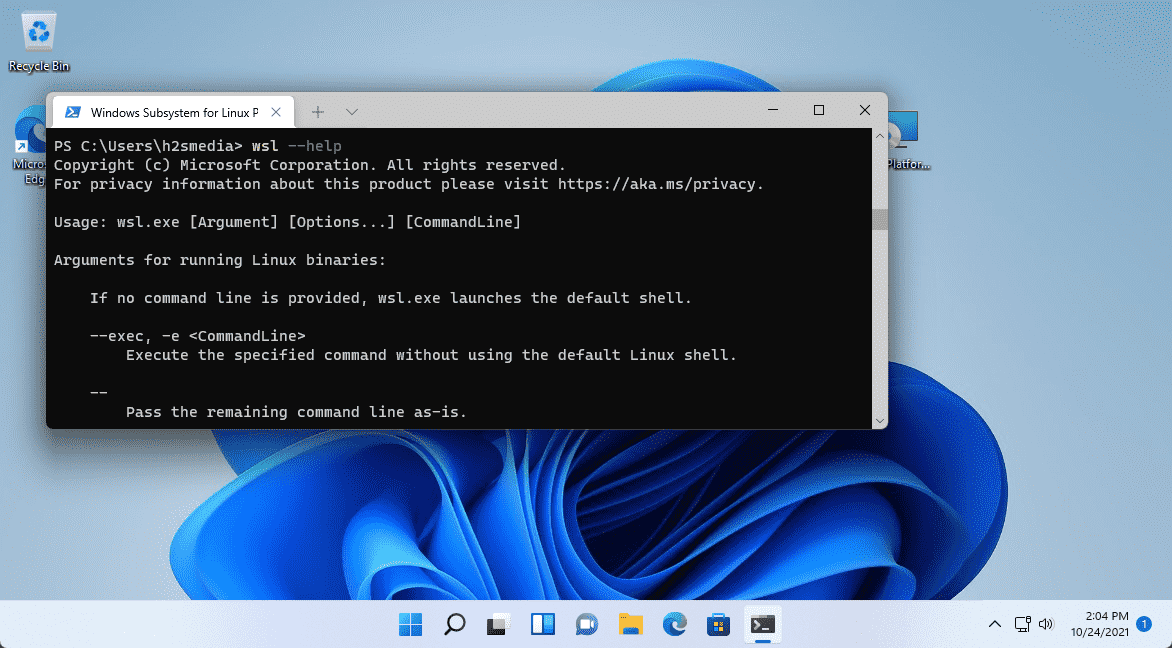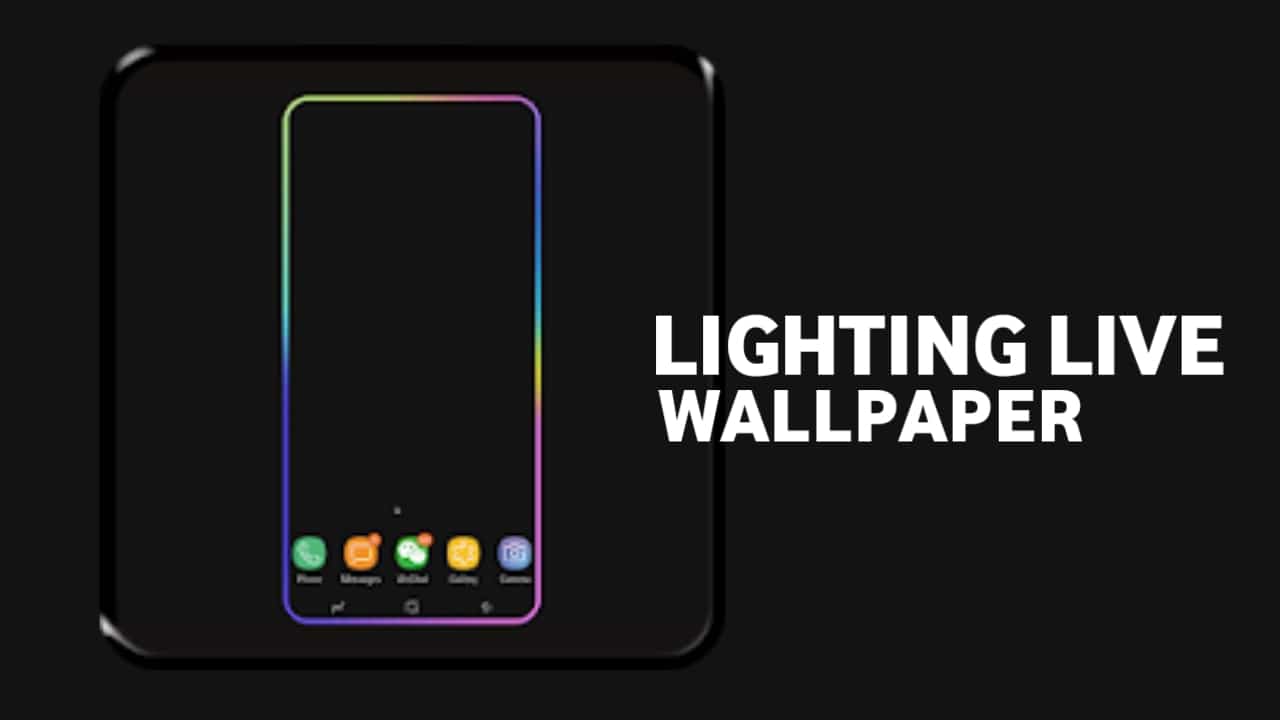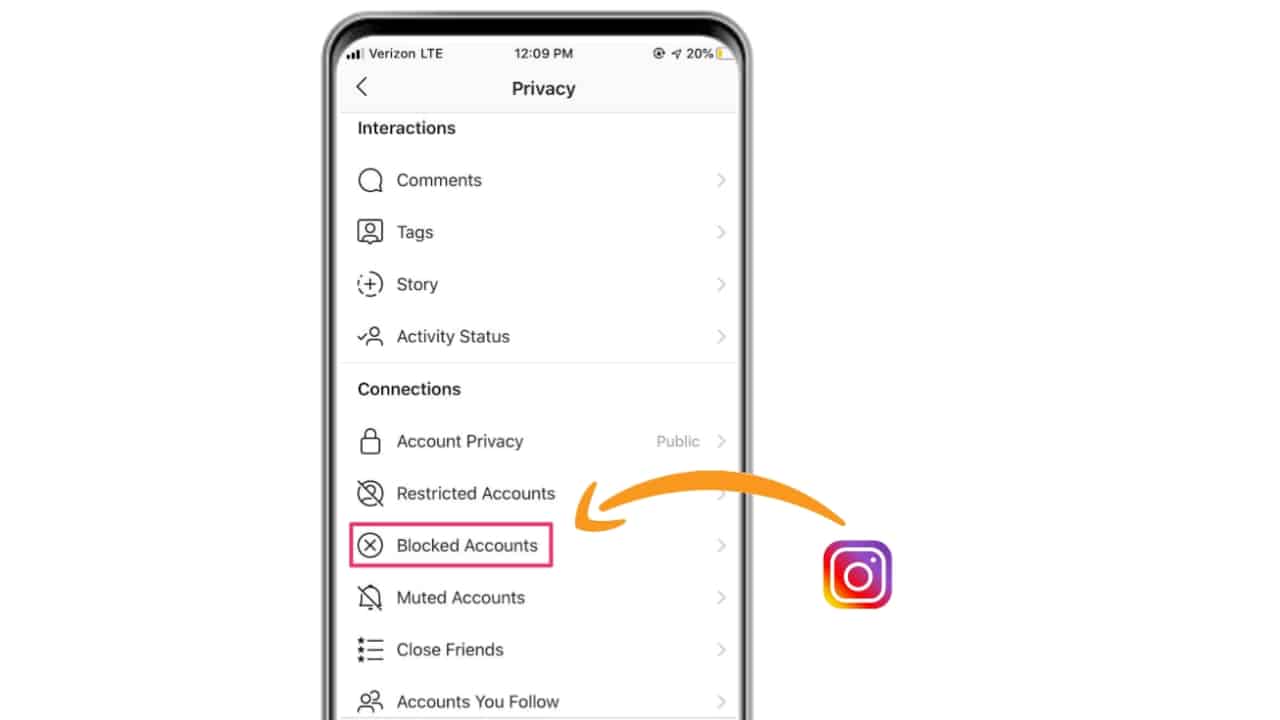Adoriamo tutti Gmail e, in effetti, tutti gli altri prodotti che Google ha da offrire. Tutti i prodotti Google, abbiamo accesso, rendono molto più facile godersi i nove metri interi di Internet senza problemi. Dall'unità a Chrome e da Google Mail aka. Gmail a Google Foto, adoriamo tutti ogni singolo prodotto di Google. Oltre a offrire un sacco di servizi pratici, Google ha anche ottimizzato i prodotti in alcuni modi pratici per rendere i servizi precisi secondo le nostre esigenze. Una di queste ottimizzazione o funzionalità di Google Mail o Gmail è vedere un'anteprima di posta prima di aprirla.
Il riquadro di anteprima su Gmail può essere utilizzato per leggere l'e -mail completa con un solo clic, anche senza perdere di vista l'elenco delle e -mail che hai nella tua casella di posta. Senza il riquadro di anteprima su Gmail, l'utente deve fare clic sulla posta e premere il pulsante Indietro per visualizzare le e -mail. Pertanto, con il riquadro di anteprima, basta salutare la limitazione e vedere l'elenco delle e -mail e il contenuto di un particolare messaggio di posta elettronica contemporaneamente. Il riquadro di anteprima è nascosto nelle impostazioni di Gmail e ti aiuterò a scoprirlo e abilitarlo in pochissimo tempo.
Quindi iniziamo con come abilitare il riquadro di anteprima su Google Mail o Gmail.
Dov'è il riquadro di anteprima in Gmail per accenderlo?
I passaggi da seguire
Passaggio 1: Apri Gmaile fare clic su'Impostazioni'ingranaggio nella parte in alto a destra di Gmail, e poi'Impostazioni'.

Passaggio 2: inIL'Impostazioni'finestra, fare clic su'Advanced'. Abilitare 'PANNE ANTIVEW'Facendo clic su'Abilitare'nel pulsante corrispondente ad esso.
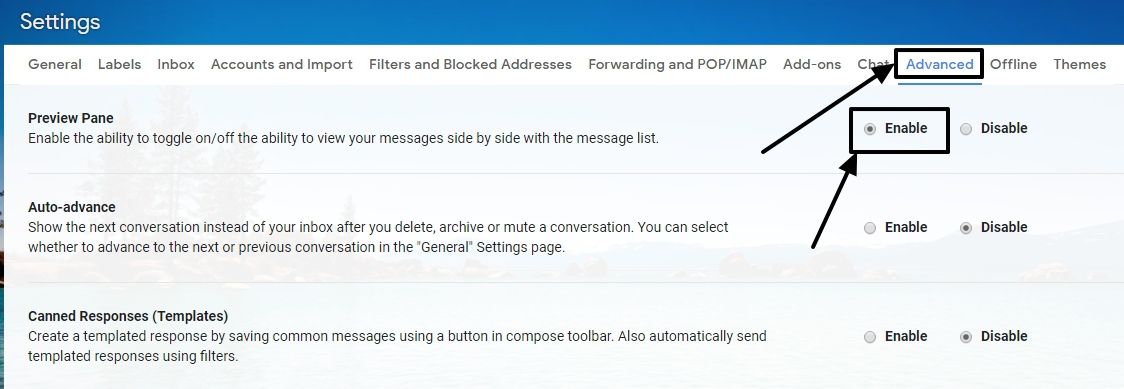
Passaggio 3: scorrere verso il basso,e fare clic su 'Salva le modifiche'Essere in grado di vedere l'anteprima del messaggio selezionato su Gmail per il Web.
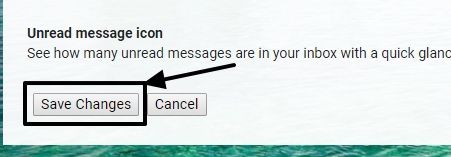
Passaggio 4: la configurazione è eseguita.Ora apri Gmail o Google Mail e fai clic sull'icona a discesa corrispondente alla piccola icona, mostrata di seguito.
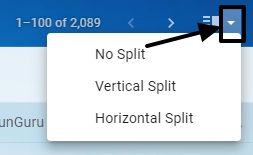
Passaggio 5: come puoi vedere, ci sono tre opzioni, i.e. ‘Nessuna divisione","Divisione orizzontale' E 'Divisione verticale'. Nessuna divisione è quella predefinita. Le viste split orizzontali e verticali sono come mostrate di seguito.
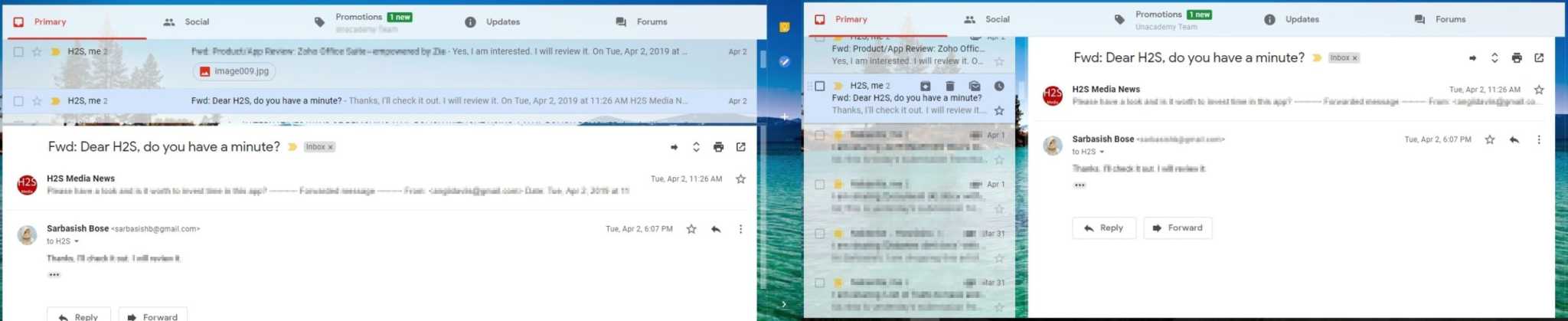
La vista divisa verticale è senza dubbio migliore di quella orizzontale, e non credo che abbia bisogno di una spiegazione, perché. È possibile passare facilmente tra il tipo scelto di vista divisa e la vista senza divisione facendo clic sulla seguente icona.
Passaggio 6:Se in futuro vuoiDisabilita il riquadro di anteprima di GmailPoi di nuovo vai aImpostazioni->Avanzatoe selezionare l'opzione Disabilita fornita davanti al riquadro di anteprima.
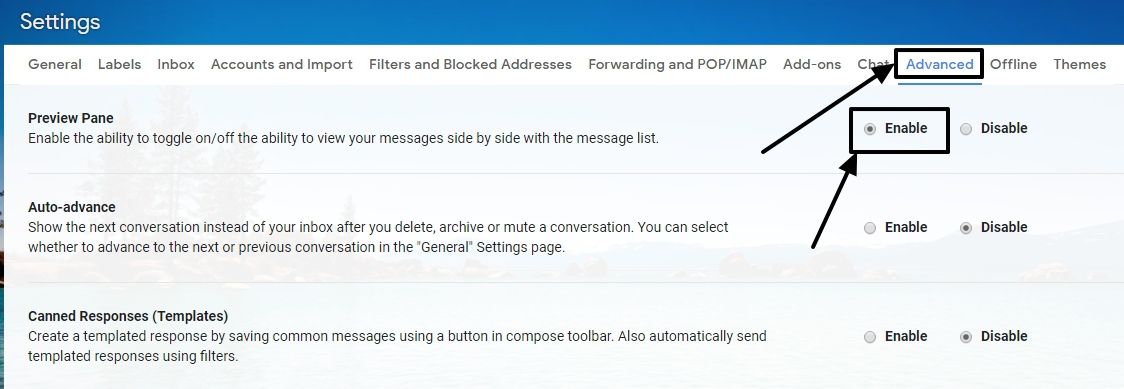
Offri adieu sul pulsante Indietro sulla posta in arrivo di Gmail con il riquadro di anteprima molto utile sulla posta in arrivo di Gmail. Non solo visualizzazione, ma puoi anche dare risposta alle conversazioni e inoltrare le e -mail direttamente dal riquadro di anteprima. Pertanto, è davvero bello avere il riquadro di anteprima sempre aperto sul tuo Gmail.
Quindi si trattava di un piccolo suggerimento per rendere Gmail più utile. Spero che le informazioni siano state utili per te. Hai qualcos'altro da dire? Sentiti libero di commentare lo stesso in basso.
Altre risorse utili: